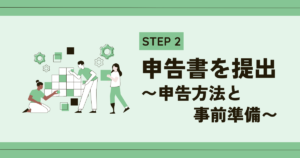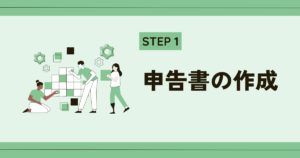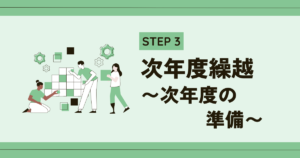決算処理仕訳が終わったら、申告書の作成、提出を行います。
確定申告の申告方法
確定申告書の提出には、大きく分けて4つの提出方法があります。
確定申告の申告方法
1.国税庁の確定申告書作成コーナーに、会計ソフトで作成した申告書の数字を写して、再度申告書を作り、電子申告する
2.会計ソフトで申告書を作って印刷して、郵送または税務署に持参して提出する
3.国税庁が提供する電子申告サービス(e-Tax)で提出する
4.会計ソフトのスマホアプリ版から電子申告する
また、申告の方式には2つあります。
申告の方式
1.マイナンバーカード方式
2.ID・パスワード方式
「マイナンバーカード方式」は、マイナンバーカードを使った電子申告方法です。
「ID・パスワード方式」は、マイナンバーカードが普及するまでの一時的な方法です。
「確定申告書等作成コーナー」でのみ利用できます。
「マイナンバーカードを持っていないけれど、電子申告をしたい」という方は「ID・パスワード方式」で申告することになります。
| 提出方法 | 電子申告 | 65万円控除 | マイナンバーカード | 電子申告の 方式 | 備考 |
|---|---|---|---|---|---|
| 会計ソフトから 電子申告(スマホ) | ○ | ○ | 必要 | マイナンバー カード方式 | 電子申告に対応したスマホが必要 |
| 会計ソフトからe-Tax (パソコン) | ○ | ○ | 必要 | マイナンバー カード方式 | マイナンバーカードを読み込む カードリーダーが必要 |
| e-Tax(スマホ) | ○ | ○ | 必要 | マイナンバー カード方式 | 事業所得の申告は出来ない |
| 会計ソフトから 書類を印刷して提出 | × | × | 不要 | ー | 65万円控除が使えない |
| 確定申告書作成コーナー (印刷して提出) | × | × | 不要 | ー | 65万円控除が使えない |
| 確定申告書作成コーナーからe-Tax | ○ | ○ | 不要 | ID・パスワード方式 | 会計ソフトに入力したデータを転記して電子申告する。マイナンバーカード無しで電子申告出来る |
注意点は、書面による提出を行うと55万円控除になってしまうことです。一方で、電子申告をする場合はマイナンバーカードやカードリーダーが別途必要になってくるケースがあります。
マイナンバーカードがある方の申告方法
マイナンバーカードを既に持っている方、これから作ろうと思っている方は、マネーフォワードのスマホアプリから電子申告する事をオススメします。
スマホで電子申告するには、事前に以下の用意が必要です。
スマホで電子申告する場合に必要なもの
1.マイナンバーカードの取得
2.e-Taxの開始届出書を提出
2.利用者識別番号とマイナンバーカードとの紐付け
3.スマホが電子申告に対応しているかの確認
4.マネーフォワード確定申告のアプリをダウンロード
1.マイナンバーカードの準備
マイナンバーカードの交付には、1ヶ月以上の時間が掛かる場合があるので、お早めの申請をおすすめします。また、申告の際にマイナンバーカードの取得時に設定したマイナンバー署名用パスワードが必要となります。こちらをお忘れの場合にも、お早めの再取得手続をおすすめします。
2.e-Taxの開始届出書を提出(オンラインでも可能)
e-Taxの開始届出書を提出することで、利用者識別番号と暗証番号が発行されます。
利用者識別番号って何?
e-Taxを使用するために必要な16桁の番号です。
3.利用者識別番号とマイナンバーとの紐付け
利用者識別番号とマイナンバーとの紐付けが必要です。スマホアプリの「マイナポータル」を使って、利用者識別番号の取得・紐付けを行なって下さい。
マイナポータルって何?
デジタル庁が用意している公式スマホアプリです。マイナンバーの情報をマイナポータルに連携させておくことで、行政の各手続きがスマホで出来るようになります。
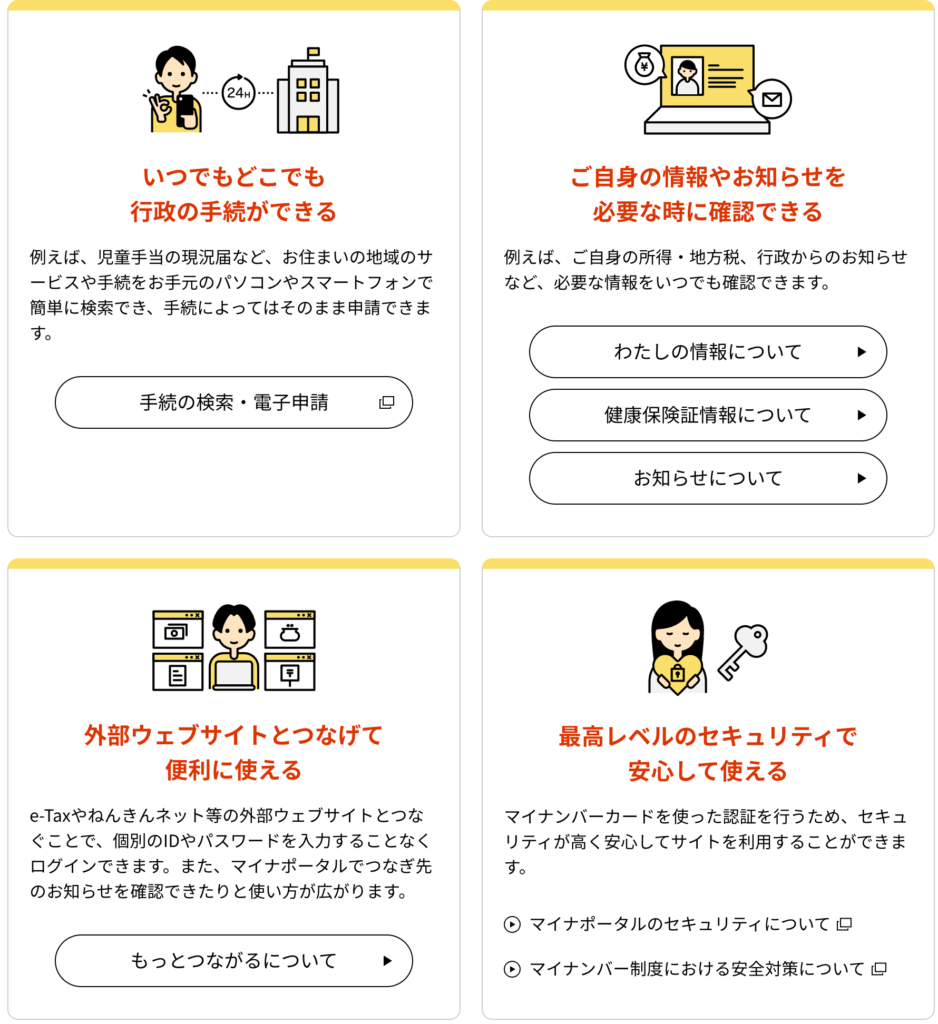
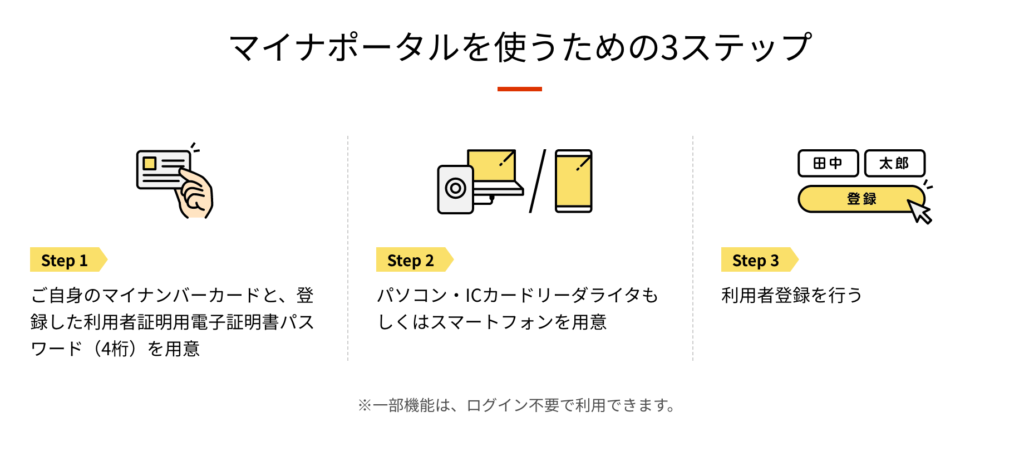
AppStore、もしくはGooglePlayで「マイナポータル」で検索し、アプリをダウンロードしてください。
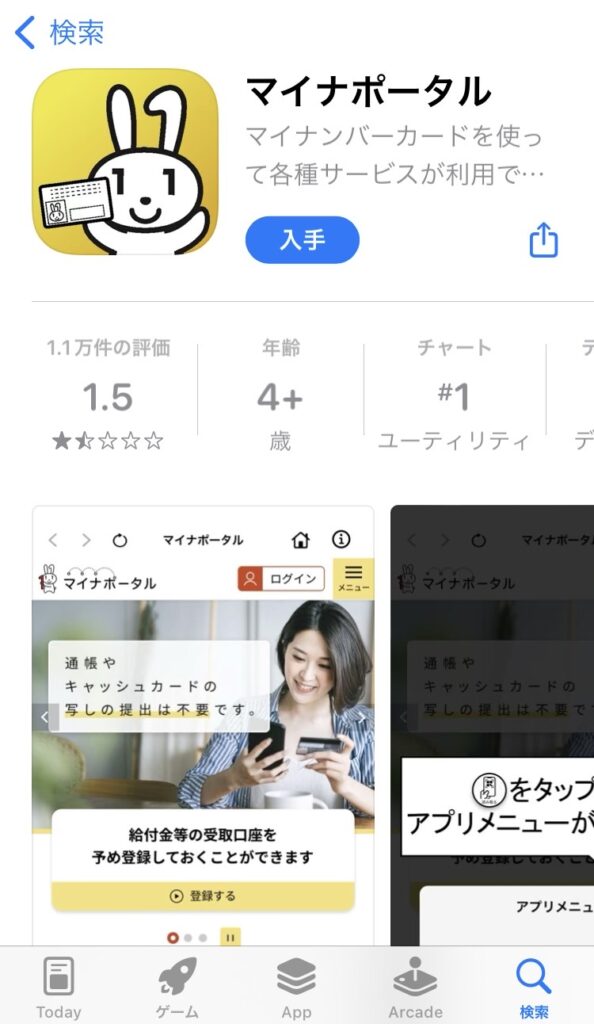
e-Taxの利用者識別番号の取得手順については国税庁ホームページの「マイナポータルとの連携」という項目で案内されています。
こちらのページの「(2)スマートフォンをご利用の場合(Android端末・iPhone)」という項目を参考に設定をお試しください。
4.スマホが電子申告に対応しているかの確認
iPhone 7以降でしたら対応しています。
マイナンバーカードの読み取りに対応したスマホはこちらから確認出来ます。
5.マネーフォワードクラウド確定申告アプリのダウンロード
スマートフォン向けのアプリをダウンロードしてください。
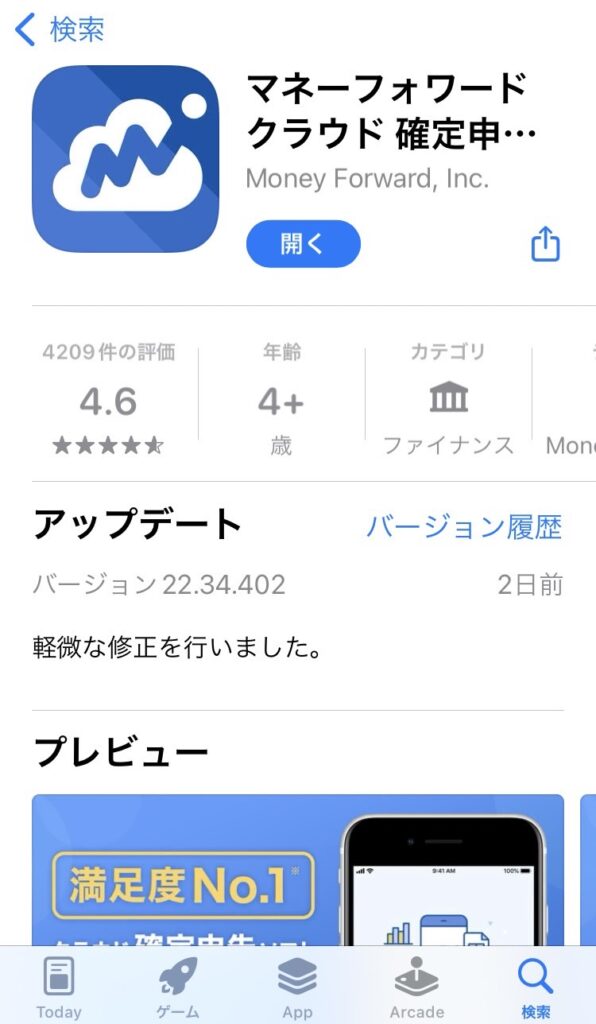
マネーフォワード確定申告から手順に沿って進めていけば、申告書を提出することが出来ます。
マイナンバーカードがない方の申告方法
マイナンバーカードもカードリーダーも不要な電子申告方法があります。ID・パスワード方式で「確定申告書等作成コーナー」から電子申告をする方法です。
「確定申告書等作成コーナー」は、申告書類を作成するためのサイトですが、電子申告までする事が出来ます。
ただし、会計ソフトで作成した申告データを「確定申告書等作成コーナー」に取り込むことはできません。そのため、会計ソフトで申告書を作成した場合でも、申告データを改めて手入力する必要があります。
手順➀ID・パスワード方式の届出を申請する
ID・パスワード方式の届出を申請するには、以下の2つの方法があります。
ID・パスワード方式を利用するための手続き
1.税務署に行って本人確認をしてから申請
2.WEBからマイナンバーカードを使って申請
税務署に直接行く
税務署で運転免許証などの本人確認をします。ID・パスワード方式の届出を申請すると、利用者識別番号を取得できます。
WEBから
「確定申告書等作成コーナー」から マイナンバーカードを使って、ID・パスワード方式の届出をすると、利用者識別番号を取得できます
手順②e-Taxの開始申請をする(オンラインでも可能)
e-Taxの開始届出書を提出します。
e-Taxの開始届出書を提出することで、利用者識別番号と暗証番号が発行されます。